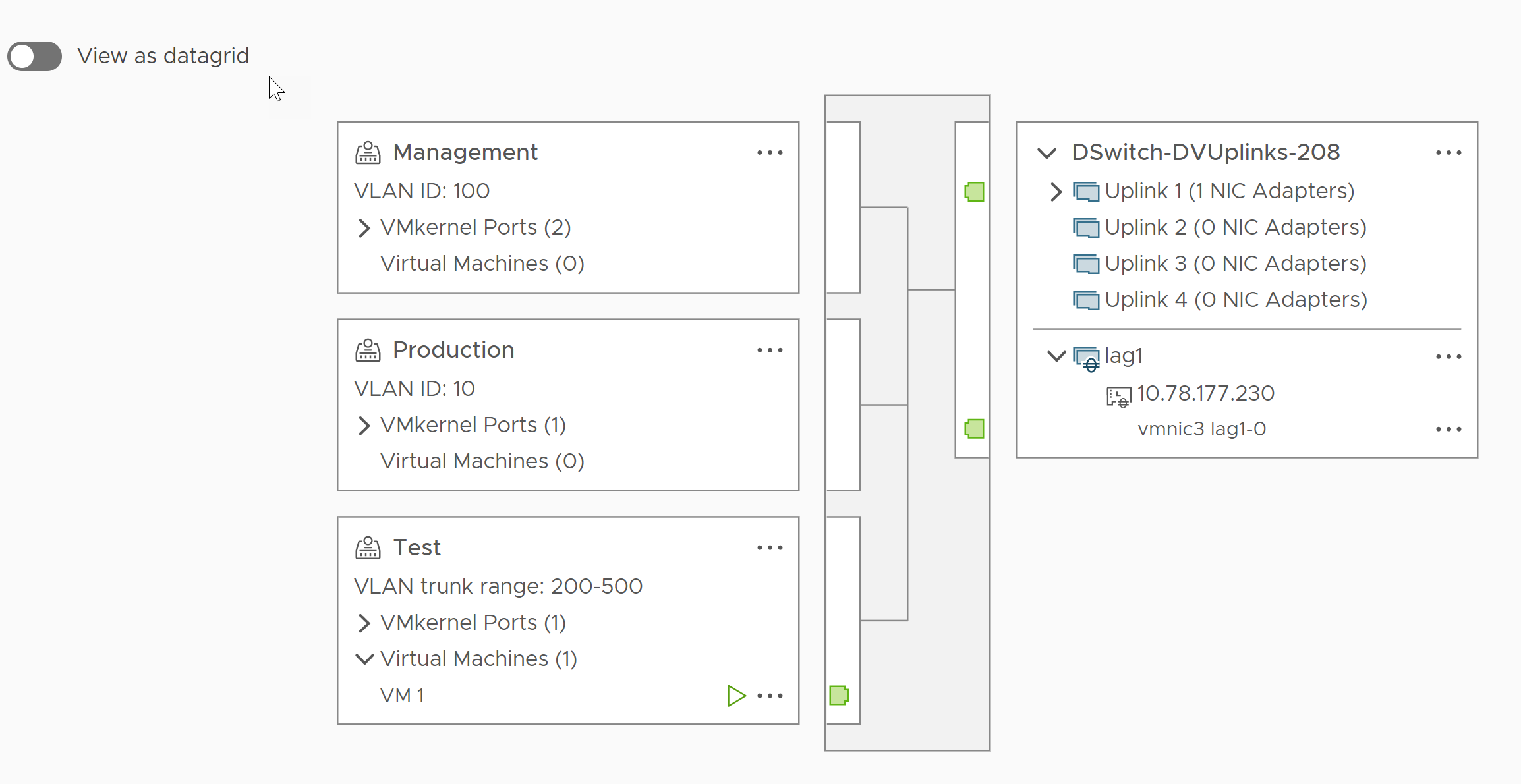ホスト上の複数の物理 NIC のバンド幅を集約するには、Distributed Switch でリンク集約グループ (LAG) を作成し、その LAG を使用して分散ポート グループのトラフィックを処理します。
新しく作成された LAG のポートには、物理 NIC は割り当てられていません。また、この LAG は、分散ポート グループのチーミングおよびフェイルオーバーの順序では使用されません。LAG を使用して分散ポート グループのネットワーク トラフィックを処理するには、トラフィックをスタンドアローン アップリンクから LAG に移行させる必要があります。
前提条件
- LACP を使用するすべてのホストで、物理スイッチに個別の LACP ポート チャネルがあることを確認します。vSphere Distributed Switch における LACP のサポートを参照してください。
- LAG を構成する vSphere Distributed Switch がバージョン 6.5 以降であることを確認します。
- Distributed Switch で拡張 LACP がサポートされていることを確認します。
リンク集約グループの作成
分散ポート グループのネットワーク トラフィックをリンク集約グループ (LAG) に移行するには、Distributed Switch で LAG を作成します。
手順
結果
新しい LAG は、分散ポート グループのチーミングおよびフェイルオーバーの順序では使用されません。また、LAG ポートには、物理 NIC は割り当てられていません。
スタンドアロン アップリンクと同様に、Distributed Switch に関連付けられているすべてのホストに LAG が提示されます。たとえば、Distributed Switch のポートを 2 つ使用する LAG1 を作成すると、Distributed Switch に関連付けられたすべてのホストにこの LAG1 が作成されます。
次のタスク
分散ポート グループのチーミング構成およびフェイルオーバー構成で LAG をスタンバイとして設定します。この方法で、ネットワーク接続を切断せずに LAG にネットワーク トラフィックを移行できる中間構成を作成します。
分散ポート グループのチーミングおよびフェイルオーバーの順序でリンク集約グループをアクティブに設定
新しいリンク集約グループ (LAG) は、デフォルトで、分散ポート グループのチーミングおよびフェイルオーバー順序では使用されません。分散ポート グループに対してアクティブにできるのは 1 つの LAG か、スタンドアロン アップリンクのみであるため、中間チーミングおよびフェイルオーバー構成を作成し、この構成で LAG をスタンバイにする必要があります。この構成により、ネットワーク接続が確立した状態に保たれるため、物理 NIC を LAG ポートに移行できます。
手順
- Distributed Switch に移動します。
- [アクション] メニューから、 を選択します。
- [チーミングおよびフェイルオーバー] を選択して、[次へ] をクリックします。
- LAG を使用するポート グループを選択します。
- [フェイルオーバーの順序] で、LAG を選択し、上矢印を使用して LAG を [スタンバイ アップリンク] リストに移動します。
- [次へ] をクリックして、中間チーミングおよびフェイルオーバー構成の使用に関するメッセージを確認し、[OK] をクリックします。
- [設定の確認] ページで [終了] をクリックします。
次のタスク
物理 NIC をスタンドアロン アップリンクから LAG ポートに移行します。
リンク集約グループのポートへの物理 NIC の割り当て
分散ポート グループのチーミングおよびフェイルオーバーの順序で、新しいリンク集約グループ (LAG) をスタンバイとして設定する方法について説明します。LAG がスタンバイとして設定されていると、ネットワーク接続を失わずに、物理 NIC をスタンドアロン アップリンクから LAG ポートに安全に移行できます。
前提条件
- すべての LAG ポートか、それに対応する物理スイッチ上の LACP が有効なポートのどちらかが、アクティブな LACP ネゴシエーション モードであることを確認します。
- LAG ポートに割り当てる物理 NIC は、その速度が同じであり、全二重で構成されていることを確認します。
手順
- vSphere Client で、LAG が配置されている Distributed Switch に移動します。
- [アクション] メニューから、[ホストの追加と管理] を選択します。
- [ホスト ネットワークの管理] を選択します。
- LAG ポートに割り当てる物理 NIC を持つホストを選択し、[次へ] をクリックします。
- [ネットワーク アダプタ タスクの選択] ページで、[物理アダプタの管理] を選択し、[次へ] をクリックします。
- [物理アダプタの管理] 画面で、NIC を選択し、[アップリンクの割り当て] をクリックします。
- LAG ポートを選択し、[OK] をクリックします。
- LAG ポートに割り当てるすべての物理 NIC に、手順 6および手順 7を繰り返します。
- ウィザードを終了します。
例: [ホストの追加と管理] ウィザードで 2 つの物理 NIC を LAG に構成
たとえば、2 つのポートを持つ LAG がある場合、[ホストの追加と管理] ウィザードで各 LAG ポートに物理 NIC を構成します。
次のタスク
分散ポート グループのチーミングおよびフェイルオーバーの順序で LAG をアクティブに設定し、すべてのスタンドアロン アップリンクを未使用に設定します。
分散ポート グループのチーミングおよびフェイルオーバーの順序でリンク集約グループをアクティブに設定
物理 NIC をリンク集約グループ (LAG) のポートに移行した後、分散ポート グループのチーミングおよびフェイルオーバーの順序で LAG をアクティブに設定し、すべてのスタンドアローン アップリンクを未使用として移動する方法について説明します。
手順
- Distributed Switch に移動します。
- [アクション] メニューから、 を選択します。
- [チーミングおよびフェイルオーバー] を選択して、[次へ] をクリックします。
- LAG をスタンバイとして設定するポート グループを選択し、[次へ] をクリックします。
- [フェイルオーバーの順序] で、上下の矢印を使用して LAG を [有効] リストに移動し、すべてのスタンドアロン アップリンクを [未使用] リストに移動します。[スタンバイ] リストは空のままにします。
- [次へ] をクリックし、[終了] をクリックします。
結果
これで、ネットワーク トラフィックがスタンドアロン アップリンクから分散ポート グループの LAG に安全に移行され、グループの有効な LACP チーミングおよびフェイルオーバー構成が作成されます。
例: LAG を使用する Distributed Switch のトポロジ
分散ポート グループのトラフィックを処理するポートが 2 つある LAG を構成する場合、Distributed Switch のトポロジを調べて、新しい構成によってトポロジがどのように変わったか確認できます。